Создать текстовые и графические фреймы и выполнить их ручное трансформирование.
1. Создайте новый документ с параметрами по умолчанию.
2. Нарисуйте прямоугольный графический фрейм размером 60x45 мм и эллипс произвольной формы, который преобразуем в текстовый фрейм, как показано на рисунке. Для задания размера фрейма используйте палитру Control (Управление).
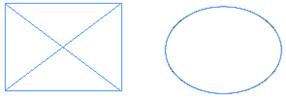
3. С помощью команды File • Place (Файл • Поместить) поместите в фрейм фотографию. Для этого предварительно нужно подготовить ее необходимого размера, например, в программе Adobe Photoshop, далее выделить фрейм и выполнить команду.
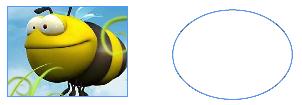
4. Чтобы преобразовать графический объект в текстовый фрейм (например это эллипс), щелкните внутри объекта инструментом Туре (Текст)  и вставьте в него текст командой File • Place (Файл • Поместить) или текст с помощью буфера обмена. (Если нет текста, воспользуйтесь командой заполненя произвольным текстом)
и вставьте в него текст командой File • Place (Файл • Поместить) или текст с помощью буфера обмена. (Если нет текста, воспользуйтесь командой заполненя произвольным текстом)
5. Выделите графический фрейм инструментом Direct Selection (Частичное выделение)  щелчком на его контуре и, захватив за угловой размерный маркер, измените габаритный размер фрейма.
щелчком на его контуре и, захватив за угловой размерный маркер, измените габаритный размер фрейма.
6. Выделите текстовый фрейм инструментом Selection (Выделение)  .
.
7. Если подвести указатель инструмента Selection (Выделение)  к одному из маркеров, то около него появляется равнонаправленная стрелка, показывающая направление возможной трансформации.
к одному из маркеров, то около него появляется равнонаправленная стрелка, показывающая направление возможной трансформации.
С использованием маркеров можно выполнить следующие виды трансформации:
 — горизонтальное масштабирование;
— горизонтальное масштабирование;
 — вертикальное масштабирование;
— вертикальное масштабирование;
 — горизонтальное и вертикальное масштабирование. Для этого необходимо использовать угловые маркеры. При удержании клавиши < Shift > выполняется пропорциональное масштабирование;
— горизонтальное и вертикальное масштабирование. Для этого необходимо использовать угловые маркеры. При удержании клавиши < Shift > выполняется пропорциональное масштабирование;
 — перемещение фрейма. Для перемещения необходимо поместить указатель инструмента внутри фрейма.
— перемещение фрейма. Для перемещения необходимо поместить указатель инструмента внутри фрейма.
8. Выполните трансформирование текстового фрейма по вертикали, горизонтали, по вертикали и горизонтали на разные значения и пропорционально. Установите такой размер фрейма, чтобы не было переполнение его текстом.
Обратите внимание, что при свободном трансформировании параметры символов и абзацев не изменяются.
После выполнения свободной трансформации, для того чтобы отменить вывод трансформационных маркеров, необходимо отменить выделение объекта.
9. Выделите эллипс и фрейм и сгруппируйте их командой Object • Group (Объект • Сгруппировать).
10. Выделите созданную группу объектов.
11. Сохраните полученный документ в вашей папке.
 2015-02-27
2015-02-27 374
374








